O Hyper-V é mais conhecido como uma tecnologia de virtualização de servidores; no entanto, desde o Windows 8, ele também está disponível no sistema operacional do cliente. No Windows 10, a Microsoft aprimorou drasticamente a experiência para tornar o Hyper-V uma excelente solução para desenvolvedores e profissionais de TI.
O Microsoft Hyper-V, codinome Viridian, é um hipervisor nativo (tipo 1) que é executado diretamente no hardware, comparado ao VMware Workstation, VirtualBox e outros hipervisores hospedados no tipo 2. Foi lançado pela primeira vez no Windows Server 2008 e permite executar máquinas virtuais em sistemas x86-64.
Como mencionado, no Windows 10, a Microsoft otimizou o Hyper-V para desenvolvedores. O Hyper-V permite que os desenvolvedores ativem rapidamente as máquinas virtuais de desenvolvimento no Windows 10 com excelente desempenho, mas também é usado em alguns outros recursos de desenvolvimento como uma tecnologia de back-end, como o Android Emulator, o Windows Subsystem for Linux 2 ou Docker Containers. Neste artigo, veremos rapidamente o que o
Hyper-V no Windows 10 pode oferecer aos desenvolvedores.
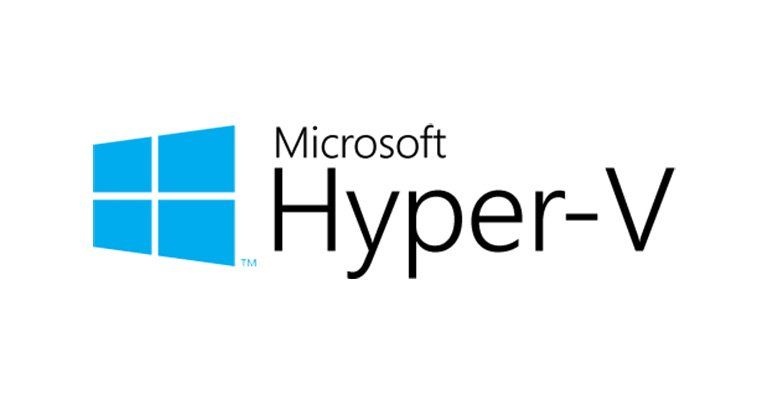
Galeria de criação rápida de VM
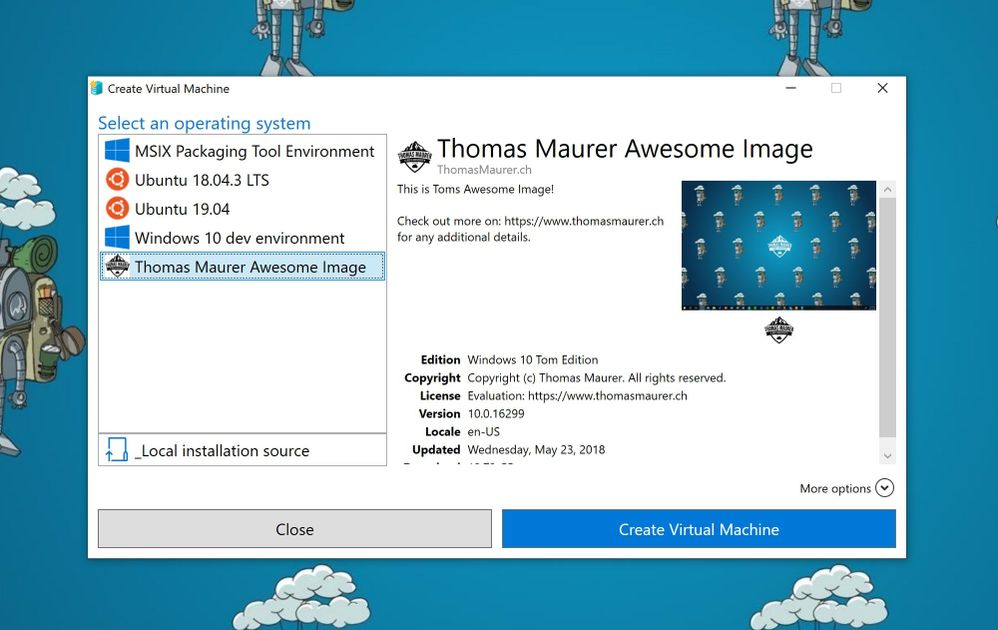
Primeiro, vamos começar com um dos recursos essenciais para criar máquinas virtuais. Agora você não pode apenas criar máquinas virtuais Hyper-V instalando-as com um arquivo ISO; você pode usar a Galeria de VM de criação rápida do Hyper-V, para criar rapidamente um novo ambiente de desenvolvimento do Windows 10 ou até uma máquina virtual do Ubuntu. Ele fará o download de uma máquina virtual Hyper-V pré-configurada com o Windows 10 e o ambiente de desenvolvimento do visual studio ou Ubuntu 18.04 ou 19.04. Se desejar, você também pode
criar suas próprias imagens da VM de criação rápida e até compartilhá-las com outros desenvolvedores.
Subsistema Windows para Linux 2 (WSL 2)
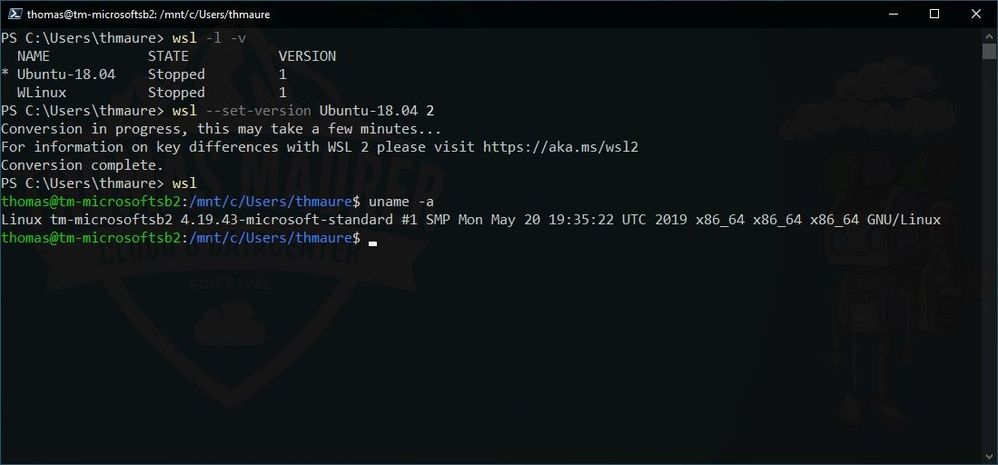
Com o Windows Subsystem para Linux, a Microsoft trouxe um ambiente Linux para a área de trabalho do Windows 10 e permite executar um ambiente GNU / Linux - incluindo a maioria das ferramentas, utilitários e aplicativos de linha de comando - diretamente no Windows, sem modificação, sem o sobrecarga de uma máquina virtual completa. Nas versões mais recentes do Windows 10 Insider Preview, a Microsoft lançou uma prévia do WSL 2. O WSL 2 usa a tecnologia de virtualização Hyper-V para isolar e virtualizar o WSL no back-end. Isso fornece não apenas benefícios de segurança, mas também um enorme aumento de desempenho. Você pode encontrar mais sobre o
Windows Subsystem para Linux 2 no meu blog .
Modo de sessão aprimorado para compartilhar dispositivos com sua máquina virtual
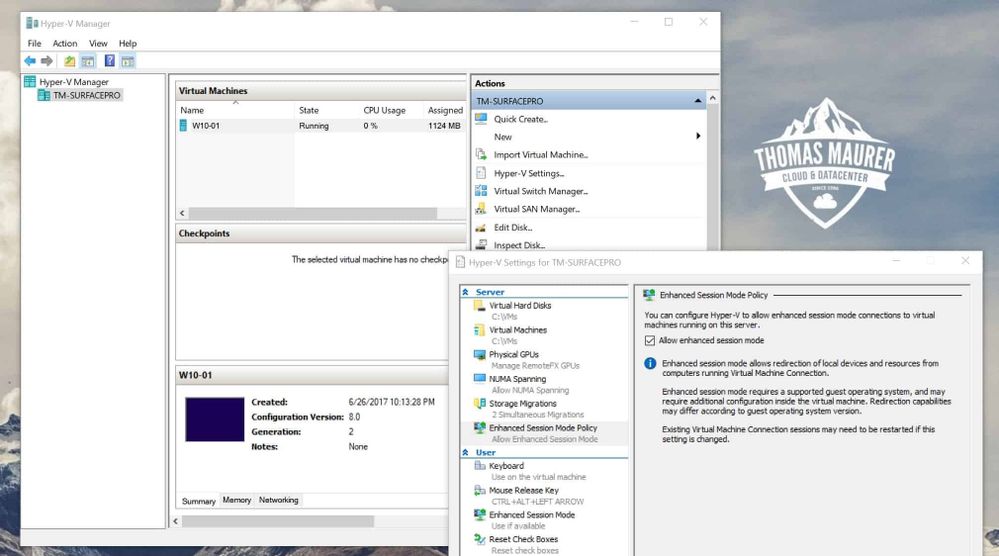
Uma das partes difíceis no passado foi a interação entre a máquina virtual e a máquina host. Com o
Modo de sessão aprimorado , a Microsoft facilitou a copiar e colar arquivos entre eles e também permite mapear e compartilhar dispositivos do host com a máquina virtual. Isso inclui:
- Torna as máquinas virtuais redimensionáveis e com alto reconhecimento de DPI
- Melhora a integração da máquina virtual
- Permite o compartilhamento de dispositivos
O modo de sessão aprimorada é ativado por padrão no Windows 10 Hyper-V, no Windows Server, você precisará habilitar esse recurso nas Configurações do Hyper-V. Se você criar sua própria máquina virtual Linux, instale os drivers de virtualização mais recentes.
Pontos de verificação
Um grande benefício da virtualização é a capacidade de salvar facilmente o estado de uma máquina virtual, o que permite voltar ou avançar em um momento específico. No Hyper-V, esse recurso é chamado de
ponto de verificação da máquina virtual , anteriormente conhecido como instantâneo da máquina virtual.
O Hyper-V conhece os tipos de pontos de verificação:
- Pontos de verificação padrão: tira uma captura instantânea do estado da memória da máquina virtual e da máquina virtual no momento em que o ponto de verificação é iniciado.
- Pontos de verificação de produção: usa o Volume Shadow Copy Service ou o File System Freeze em uma máquina virtual Linux para criar um backup consistente com os dados da máquina virtual. Nenhum instantâneo do estado de memória da máquina virtual é obtido.
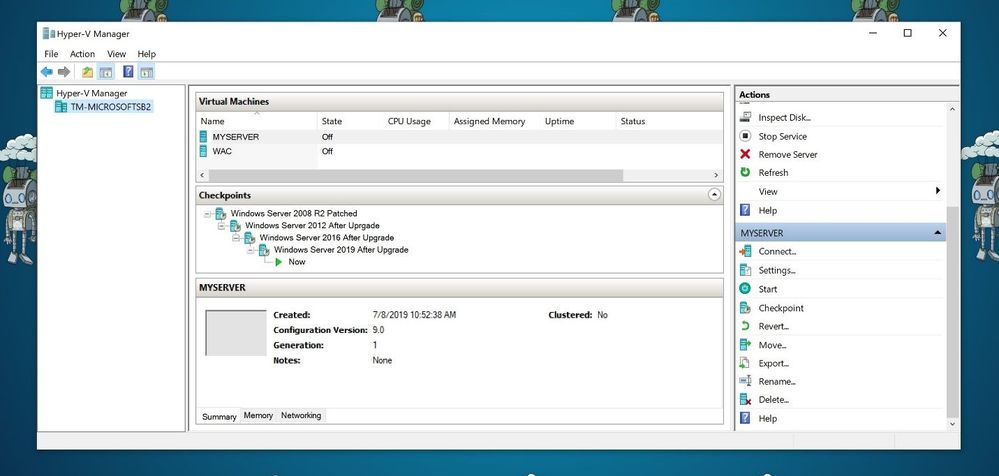
O tipo de ponto de verificação pode ser definido pela máquina virtual. Ambos os tipos de pontos de verificação têm vantagens e desvantagens diferentes. Nas versões mais recentes do Hyper-V, os pontos de verificação de produção são selecionados por padrão. No entanto, você pode alterar isso facilmente usando as Configurações do Gerenciador Hyper-V ou o PowerShell. Na minha máquina cliente Windows 10, prefiro usar pontos de verificação padrão, pois também salva o estado de memória da máquina virtual; no entanto, em sistemas de servidor de produção, recomendo o uso de pontos de verificação de produção, e mesmo assim você deve ter cuidado.
Rede NAT
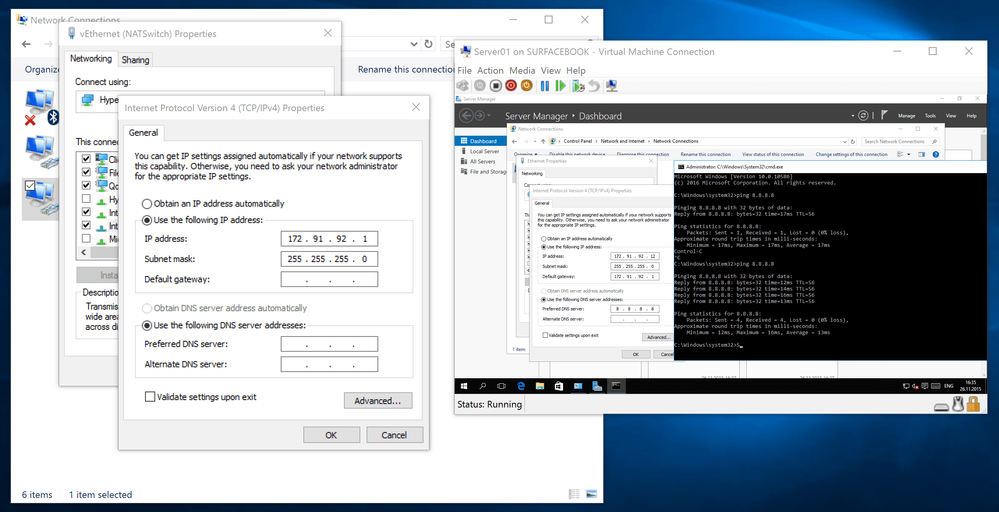
Um dos recursos que foram muito dolorosos no passado foi o trabalho em rede. Com a introdução da opção de comutação NAT no comutador virtual Hyper-V, agora você pode conectar facilmente todas as suas máquinas virtuais à rede à qual o host está associado. No Windows 10, você receberá uma opção padrão para conectar suas máquinas virtuais. Se isso não for suficiente ou você desejar alavancar o comutador NAT VM em um servidor Hyper-V, poderá usar os seguintes comandos para criar um comutador VM e uma regra NAT.
Você pode ler mais sobre a
rede NAT Hyper-V aqui .
Execute contêineres do Windows e Linux no Windows 10
Os contêineres são uma das tecnologias mais
populares no momento. Com o
Docker Desktop para Windows, você pode executá-los em sua máquina Windows 10. Em segundo plano, o Windows usa a tecnologia Hyper-V para aplicar isolamento adicional entre o contêiner e o sistema operacional do host, os chamados Contêineres Hyper-V. Esse recurso também permite que você execute
contêineres Windows e
Linux lado a lado, sem a necessidade de executar uma VM Linux completa no Windows 10.
PowerShell Direct e HVC
Se você deseja interagir com sua máquina virtual em execução no Windows 10, pode usar o Gerenciador Hyper-V e o console para interagir diretamente com o sistema operacional. No entanto, também existem duas outras opções que permitem gerenciar e acessar as VMs usando a linha de comando.
O PowerShell Direct permite criar uma sessão remota do PowerShell na máquina virtual usando o barramento da VM, para que não seja necessária rede. O mesmo se aplica às máquinas virtuais Linux e à
ferramenta HVC , que permite criar uma conexão SSH diretamente na VM. As duas opções também permitem copiar arquivos de e para máquinas virtuais.
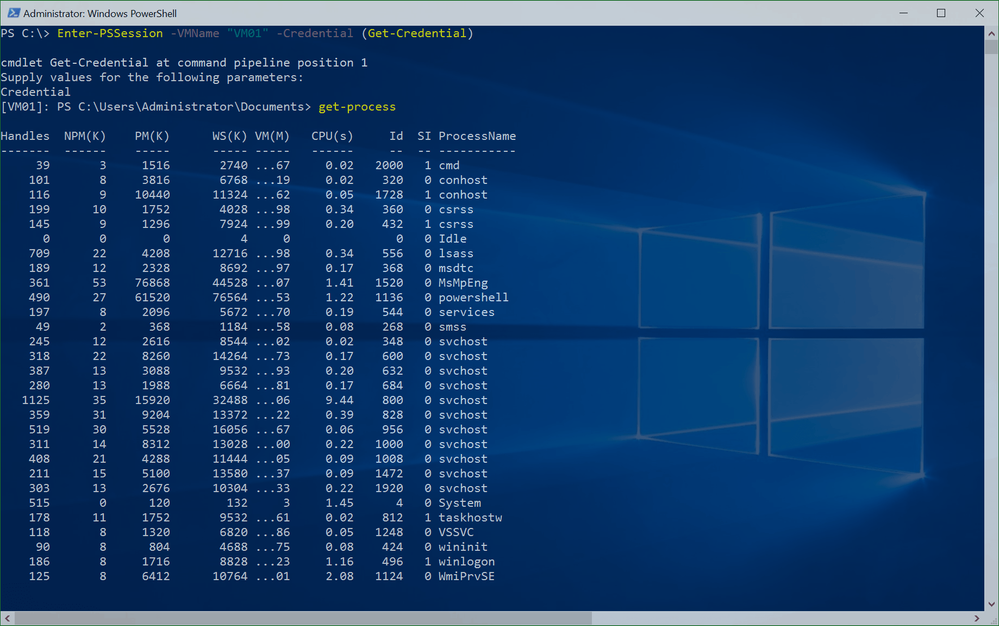
Isso é extremamente útil se você configurar alguma automação e precisar executar alguns comandos na máquina virtual.
Caixa de proteção do Windows
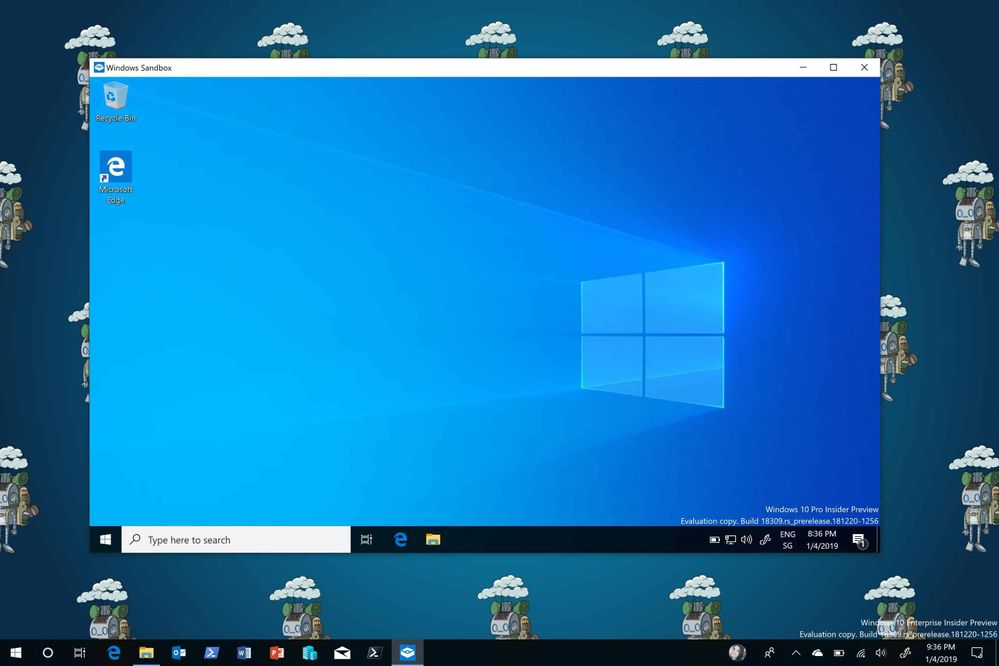
O Windows Sandbox é um novo recurso do Windows 10 e foi lançado na versão 1903. O
Windows Sandbox usa a tecnologia Hyper-V para fornecer a você um Windows 10 Sandbox. O
Sandbox permite criar um ambiente de área de trabalho temporário e isolado, onde você pode executar software não confiável. O sandbox é ótimo para demonstrações, desenvolvimento, testes, solução de problemas ou se você estiver lidando com malware. Se você fechar a caixa de areia, todo o software com todos os seus arquivos e estado será excluído permanentemente. É uma máquina virtual Windows 10, com a vantagem de ser incorporada no Windows 10, por isso aproveita o sistema operacional existente, o que proporciona uma inicialização mais rápida, menos espaço ocupado, melhor eficiência e manipulação mais fácil, sem perder a segurança.
A experiência do Windows Sandbox também pode ser personalizada com arquivos de configuração. Portanto, você pode adicionar software e ferramentas adicionais à sua Sandbox do Windows. Você pode ler mais sobre o Windows Sandbox e como criar os arquivos de configuração aqui.
Guarda de aplicativos do Windows Defender
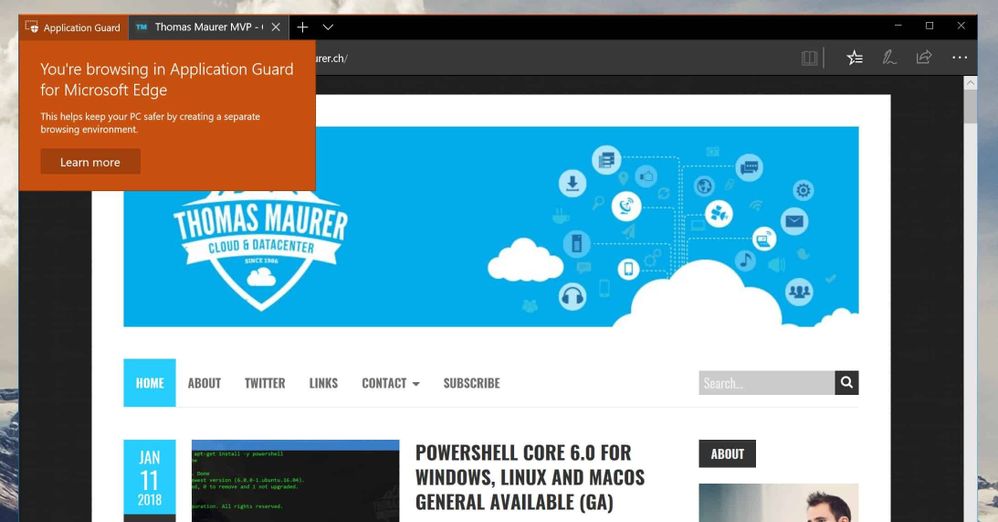
Este pode não estar diretamente relacionado ao desenvolvimento. No entanto, acho que todos nós estivemos aqui. Vemos um link e não temos certeza se este é um site confiável ou se é um site malicioso. Com o
Windows Defender Application Guard , obtemos um navegador isolado, que nos protege de sites e software maliciosos. Se um usuário acessar um site não confiável pelo Microsoft Edge ou pelo Internet Explorer, o Microsoft Edge abrirá o site em um contêiner habilitado para Hyper-V isolado, separado do sistema operacional host.
Você pode
ativar o Windows Defender Application Guard no Windows 10 , seguindo as etapas a seguir.
Passagem da bateria do Hyper-V
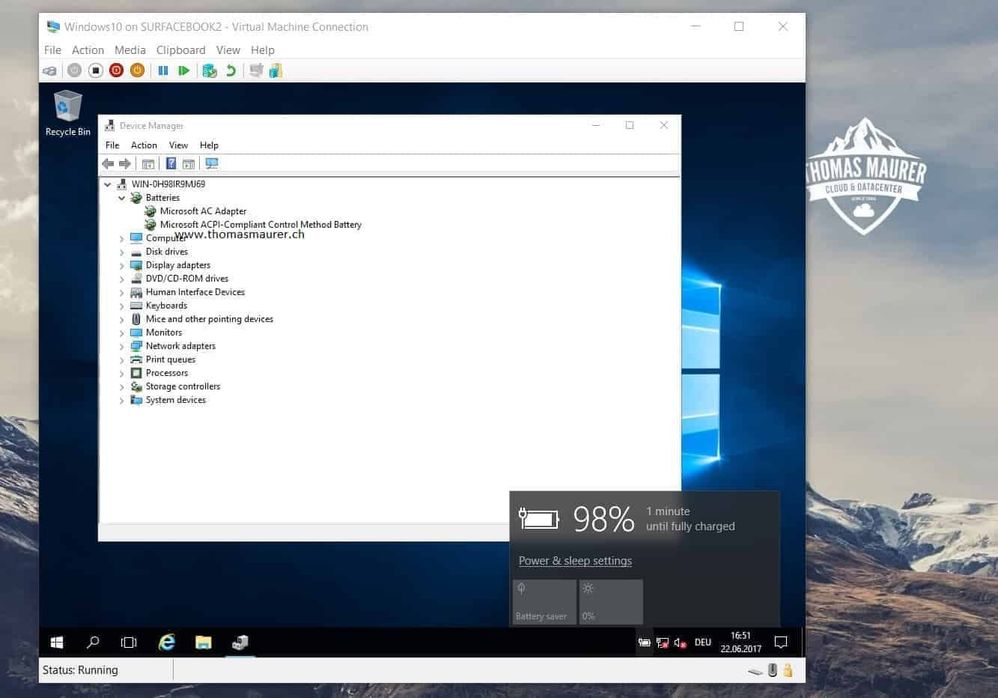
Esse recurso é mais sobre conveniência. Se você estiver trabalhando e desenvolvendo dentro de uma máquina virtual e estiver executando o console da máquina virtual no modo de tela cheia, poderá não perceber quando o notebook está sem bateria. Com o recurso Passagem de bateria, o sistema operacional convidado dentro da máquina virtual conhece o status da bateria. O
recurso Bateria virtual do Hyper-V é ativado por padrão e funciona com máquinas virtuais Windows e Linux.
Virtualização aninhada
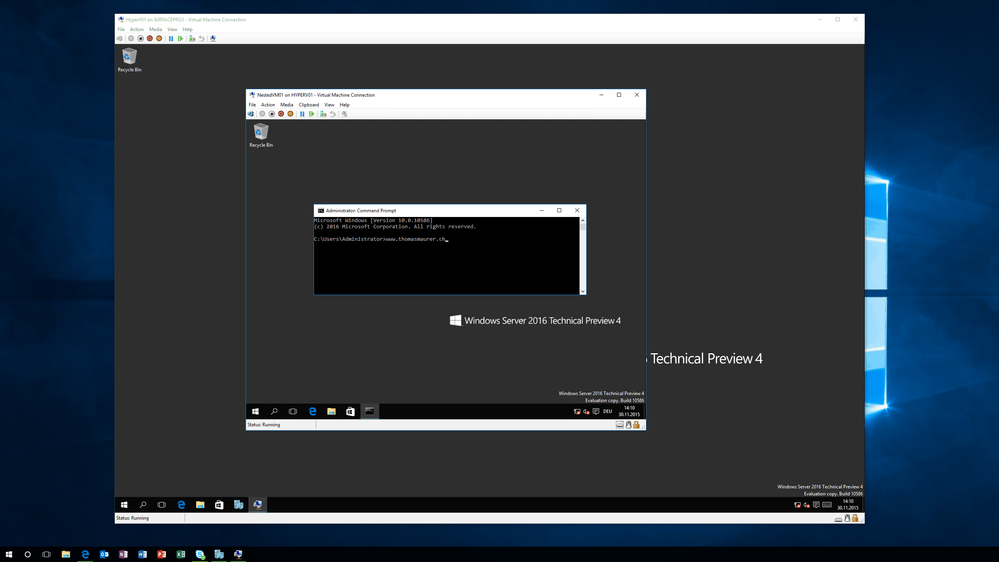
A virtualização aninhada permite executar a virtualização em uma máquina virtual, basicamente como a criação de máquinas virtuais. Com o Hyper-V, você pode executar o Hyper-V em uma máquina virtual Hyper-V. Isso é interessante para alguns cenários diferentes. Primeiro, você pode criar um host Hyper-V virtual para testes e laboratórios ou, ainda mais importante, pode executar o Hyper-V Containers ou o Windows Sandbox em uma máquina virtual. E outra grande coisa sobre a virtualização aninhada, ela também funciona com máquinas virtuais no Microsoft Azure.
Para habilitar a virtualização aninhada em um Hyper-V, você basicamente pode seguir
este guia .
Emulador do Visual Studio para Android
Se você estiver usando o Visual Studio para criar aplicativos Android, tenho certeza de que já usou o
Emulador do
Visual Studio para Android . Isso permite que os desenvolvedores usem um emulador Android acelerado por hardware, sem precisar mudar para o hipervisor HAXM da Intel, o que lhes oferece ainda mais desempenho e velocidade.
Como configurar o Hyper-V no Windows 10
Agora, como você pode ver, o Hyper-V é uma ótima ferramenta de desenvolvedor e usada para muitos recursos diferentes. Para instalar o Hyper-V, você precisa verificar os seguintes requisitos em sua máquina:
- Windows 10 Enterprise, Pro ou Education
- Processador de 64 bits com tradução de endereço de segundo nível (SLAT).
- Suporte de CPU para VM Monitor Mode Extension (VT-c em CPUs Intel).
- Mínimo de 4 GB de memória.
Para obter mais informações e solução de problemas, consulte
Requisitos de sistema do Windows 10
Hyper-V .
Se você deseja habilitar e instalar o Hyper-V no Windows 10, pode executar o seguinte comando do PowerShell.
Para obter mais informações sobre como instalar o Hyper-V no Windows 10, consulte os seguintes
documentos da Microsoft .
Espero que isso lhe dê uma visão geral do porquê o Hyper-V é ótimo para desenvolvedores e permite muitos recursos diferentes. Se você tiver alguma dúvida, deixe um comentário.